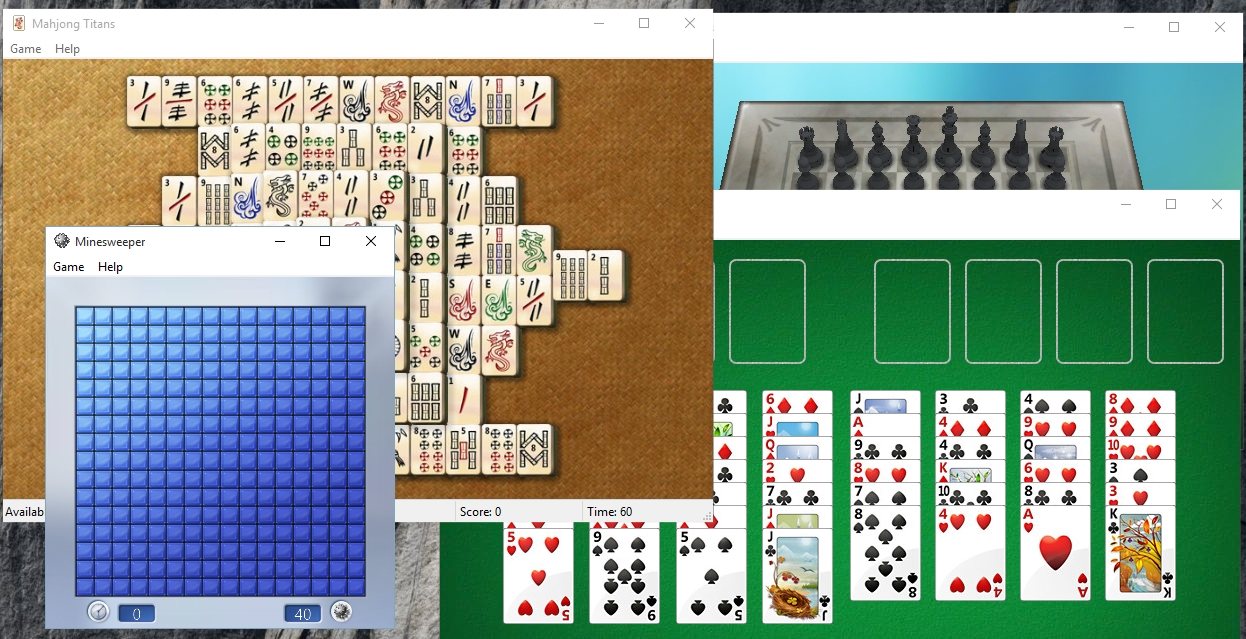
Windows 10 da eski o’yinlarni boshqaring haqida malumot
Bizga juda yoqimli tajribalarni taqdim etgan eski o’yin loyihalari, afsuski, o’tmishda qoldi. Bu nafaqat grafikaning eskirganligi yoki yangi analoglarning ishga tushirilishi, balki ularni operatsion tizimlarning amaldagi versiyalarida ishga tushirish imkonsizligi tufayli ham yuz beradi. Ushbu maqolada biz sizga Windows 10-dagi eski o’yinlar bilan bog’liq muammoni hal qilish uchun bir nechta variantlarni beramiz.
Windows 10 da eski o’yinlarni boshqaring
Win 10-da ba’zi o’yinlarni o’tkazib bo’lmaydigan bo’lishiga olib keladigan turli xil sabablar mavjud va ularning barchasi dasturiy ta’minot yoki tizim tarkibiy qismlariga mos kelmasligi bilan bog’liq. Shuningdek, eskirgan loyihalar Win 10 da sukut bo’yicha o’chirilgan maxsus ekran rejimlarini yoki yuqori imtiyozlarni (huquqlarni) talab qilishi mumkin.
Variant 1: Administrator huquqlari va muvofiqligi
Windows XP kunlarida chiqarilgan o’yinlar to’g’ri ishga tushishi va ishlashi uchun sukut bo’yicha yuqori ruxsatnomalarni talab qiladi. Shuning uchun, «kryusha» uchun ishlab chiqilgan har qanday dastur administrator sifatida ishga tushirilishi kerak. Buni kontekst menyusidan qilishingiz mumkin «Tadqiqotchi».ammo faylning xususiyatlariga tuzatish kiritish yaxshiroqdir.
- O’yin yorlig’ini o’ng tugmasini bosing (yoki o’rnatish papkasida EXE kengaytmasi bilan bajariladigan fayl) va xususiyatlarga o’ting.
- Yorliqqa o’ting «Moslik».tegishli element yonidagi katakchani tanlang va bosing «Qo’llash»..
Keyingi qadam «vinda» orqaga qarab muvofiqlik rejimini tanlashdir. Ko’p variantlarni sinab ko’rish yoki loyihaning chiqarilgan yilini bilish va uni operatsion tizimning o’sha paytdagi haqiqiy versiyasi bilan solishtirish mumkin. Barcha kerakli ma’lumotlarni qidiruv tizimlarida topish mumkin.
Qutini belgilang. «Moslik rejimi». va ochiladigan ro’yxatdagi narsalardan birini tanlang. O’zgarishlarni qo’llashni unutmang.
Variant 2: Displey sozlamalari
Eskirgan o’yinlar ekranning belgilangan piksellar sonini va rangli gamutni qo’llab-quvvatlamasligi sababli ishlamasligi mumkin. Ushbu parametrlarni «Moslik» yorlig’i. bir qancha elementlar mavjud. Bu holatda aniq retsept berish qiyin, chunki barcha loyihalar har xil, shuning uchun «ilmiy sezgi» ga amal qilish kerak bo’ladi. Turli xil rang kombinatsiyalarini va past piksellar sonini sinab ko’ring, to’liq ekranli optimallashtirishni o’chiring.
Variant 3: Eski DirectX-ni faollashtiring
Haqiqat shundaki, sukut bo’yicha o’rnatilgan DirectX versiyasi 12-to’plami oldingi nashrlardan meros bo’lib o’tgan o’yinlarni boshqarish uchun kerakli tarkibiy qismlarni o’z ichiga olmaydi. Ularning tizimda paydo bo’lishi uchun ularni yuklab olish va o’rnatish kerak «DirectX oxirgi foydalanuvchisining ishlash vaqtlari».. Bu barcha kerakli fayllarni o’z ichiga olgan alohida o’rnatuvchi bo’lishi kerakligini unutmang. Bizning vaziyatimizda uni faqat ishlatish kerak, chunki sizning veb-ga o’rnatuvchingiz sizga hamma narsa allaqachon o’rnatilganligini aniq aytadi.
Mustaqil DirectX paketini rasmiy veb-saytidan yuklab oling
- Yuklab olish tugmachasini bosgandan so’ng, quyidagi sahifa ochiladi, unda barcha katakchalarni olib tashlashingiz va skrinshotda ko’rsatilgan tugmani bosishingiz kerak.
- O’rnatuvchini ishga tushiring va boshlash oynasida bosing «Ha»..
- Fayllarni ochish uchun papkani tanlang. Uni har qanday qulay joyda oldindan yaratish yaxshidir.
- Ustiga bosing. OK.
- Jildga o’ting va faylni ishga tushiring DXSETUP.exe ma’mur sifatida.
- Shartnoma shartlarini qabul qiling.
- Puflamoq . «Keyingi»..
- O’rnatish tugashini kutmoqdamiz.
- O’rnatish oynasini tugma bilan yoping «Bajarildi»..
- Xavfsiz bo’lish uchun mashinani qayta ishga tushirishimiz kerak.
Keyinchalik, siz boshqa komponentni yuklab olishingiz va o’rnatishingiz kerak.
- Tez tugma yordamida tizim parametrlarini chaqiring Windows + I va bo’limga o’ting «Ilovalar»..
- Ixtiyoriy komponentlarni boshqarish bo’limini oching.
- Puflamoq . «Komponent qo’shish»..
- Tanlang «Grafika vositalari»..
- Ustiga bosing «O’rnatish»..
- O’rnatish tugashini kutmoqdamiz.
Endi biz meros qilib olingan komponentlarning kiritilganligini tekshirishimiz kerak.
- Tizim qidiruvini va turini oching «Boshqaruv paneli».. Keling, klassik dasturga o’tamiz.
- Taqdimot rejimini tanlash «Kichik piktogramma» va dasturni ishga tushiring «Dasturlar va komponentlar».
- Havolani bosing. «Windows komponentlarini yoqish yoki o’chirish»va papkani qidiring «Qadimgi komponentlar» (o «Oldingi versiyadagi komponentlar»), uni oching va yonidagi katakchani belgilang «DirectPlay». Ustiga bosing OK.
- Kompyuterni qayta yoqing.
Xulosa:
Ko’pgina hollarda, yuqoridagi tavsiyalar faqat birgalikda, ya’ni barchasi birgalikda ishlaydi. Agar sizning yordamingiz bilan reliz bilan bog’liq vaziyatni to’g’irlashning iloji bo’lmasa, eski o’yinlarni raqamli shaklda tarqatadigan tarmoqdagi resurslarni izlashga arziydi. Ushbu o’rnatuvchilar mos kelmaslikni bartaraf etish uchun maxsus yamoqlarni o’z ichiga olishi mumkin. Mualliflik huquqini ishlab chiquvchilar va noshirlarni kuzatib boring va mahsulot bilan ta’minlangan saytlarni qidiring to’lov, shuningdek, tarqatishning o’zi va litsenziya kalitlari sifatida sizga o’tkazishning qonuniyligi haqida so’rang.
Biz sizning muammoingizda sizga yordam bera olganimizdan xursandmiz.
Bizning mutaxassislarimiz imkon qadar tezroq javob berishga harakat qilishadi.
Ushbu maqola sizga yordam berdimi?
Texnologiyalar, Windows 10
Windows 10 da eski o’yinlarni boshqaring